怎么用u盘做系统盘
工具/原料 U盘启动盘制作工具 V3.4(装机助手) 最新版所必需具备的操作系统的版本硬件设备:U盘,容量>=2GB文件类型为ISO(镜像)文件方法/步骤1打开百度搜索框,输入关键词“U盘启动盘制作工具”,选择合适的版本并下载到本地硬盘中。在此,强烈建议选择第一项,“电脑店U盘装系统专用工具官方网站,U盘启动盘制作工具”,之所以选择一项,是因为笔者经过多次测试制作,感觉效果非常好,生成的文件目录很适合放置各种所需要的程序,针对不同个人,方便定制个性化的需求。2点击以上建议的链接,进入程序下载页面,点击“立即下载”按钮,半程序下载到本地硬盘中。在此建议,在下载该文档之前,先浏览一下关于该程序的一些帮助信息,各样有利于对程序的正确、科学的操作。3下载完成后,运行下载的程序文件diannaodian_v3.4.exe,在程序安装完成之后,就会弹出界面,我们所有的制作启动U盘的操作将在这个界面完成,整个制作的过程很简单。温馨提示:▲制作过程中会更改U盘内核,会造成360等安全软件的误报,请先关闭或选择全部通过,以免造成“制作失败”。▲▲制作过程中会格式化U盘,请做好数据的备份工作。▲▲▲制作完成后,引导文件隐藏可防止被格式化、防毒。4将空白或已经格式化完毕的U盘(容量建议>=2GB)接入电脑USB接口。然后在“请选择U盘”的下拉框中选择插入的U盘型号,同时将模式设置为"USB-HDD-FAT32".☆☆个性化设置:用于设置启动界面的背景图片,字体样式及大小,启动时间等,制作者可依据自己的兴趣爱好进行设置。★★升级启动U盘:用于对以前版本的升级操作,执行此操作时,U盘中的数据将会被保留,可支持3.0以后制作的U盘。▲▲初始化U盘:用于格式化全盘,归还隐藏空间。5点击“一键制作启动盘”,将会弹出一个警告对话框,按一下“确定”按钮后,软件开始运行,整个过程大约花费数分钟,用于将U盘生成一个可自启动的系统盘。在程序运行结束后,打开U盘,发现U盘内有一个文件夹,文件夹名称为"GHO",用来存放操作系统的ISO镜像文件。6根据自己的需求,从网上下载合适的一个操作系统的版本的ISO文件,并将这个文件Copy到U盘的GHO文件夹内,整个U盘装操作系统的过程就完成了。接下来,重启系统,在CMOS中选择从“可移动设备”启动,过会儿,U盘安装系统的界面就出来了,然后直接接1开始安装系统。END注意事项制作过程中会更改U盘内核,会造成360等安全软件的误报,请先关闭或选择全部通过,以免造成“制作失败”。 制作过程中会格式化U盘,请做好数据的备份工作。

如何制作U盘启动安装Win8系统
一、Windows 8 USB Installer Maker 软件版本:1.0.23.12文件大小:2.0MB软件授权:免费界面语言:英文下载地址:www.jb51.net/softs/63106.html这是一款免费软件,程序文件只有几百KB,算是非常小巧,其主要功能就是制作Win8的U盘启动盘,尽管其界面是英文,但一点儿也不影响我们使用,基本算是一键完成。下载后解压缩压缩包,运行文件夹中的Win8USB程序即可。在Win8USB主界面中,Select USB Drive已经默认选择U盘位置。单击 Search ISO 选择你提前准备好的Win8镜像文件,32位和64位均可。然后勾选Format drive (格式化磁盘),并单击Create (创建)开始制作,此后会有一个较长时间的等待,并且在这个过程中,可能程序还会显示“无响应”,不要关闭 Windows 8 USB Installer Maker 。▲选择ISO镜像文件,勾选Format drive,并单击Create▲正在写入,此时程序可能出现“无响应”,不要关闭当程序弹出下面这个确认的对话框时,就意味着写入制作完成。但这里的提示是需要审查日志文本。▲任务完成,一定要审查日志文本也就是下图这个对话框里的文本信息。(一般不会出错啦~)▲完成安装至此一个可引导Win8 安装的U盘就算创建完成了,整个过程我们不过只是点击了几次鼠标而已。下图就是使用Windows 8 USB Installer Maker 写入后的U盘里的文件。▲写入后的U盘里的文件现在你就可以找一台需要安装系统的电脑去试试你的这个U盘启动,是不是很酷!使用 Windows 8 USB Installer Maker 建立的U盘Win8 启动盘,非常简单而便捷,唯一不适合的就是界面为英文,好在看着截图和说明,也能轻松制作,成功率也很高,除了需要一个大于4GB的U盘,其他运行环境基本没要求。二、UltraISO (软碟通)软件版本:9.5.2文件大小:2.0MB软件授权:试用(收费软件,注册30元)界面语言:简体中文、繁体、英文下载地址:www.jb51.net/softs/36966.htmlUltraISO 软碟通是一款功能强大而又方便实用的光盘映像文件制作/编辑/转换工具,它可以直接编辑ISO文件和从ISO中提取文件和目录,也可以从CD-ROM制作光盘映像或者将硬盘上的文件制作成ISO文件。同时,你也可以处理ISO文件的启动信息,从而制作可引导光盘。使用UltraISO,你可以随心所欲地制作/编辑/转换光盘映像文件,配合光盘刻录软件烧录出自己所需要的光碟。UltraISO算是一款很老的光盘映像制作工具了,最新版本也同样支持Win8系统的镜像制作。所以,这次我们试用了这款UltraISO 来制作U盘启动盘。将需要制作的U盘插好并被识别,运行UltraISO 后首先还是打开Win8的ISO镜像文件,在UltraISO 里已经被自动展开。▲打开Win8 的ISO镜像文件单击UltraISO 菜单里的“启动”,选择“写入硬盘映像...”。▲选择“写入硬盘映像...”如果你的U盘是2.0接口,并且也很老了,并且你的电脑配置也很一般,在弹出的下图这个界面里,“写入方式”,可以选择USB-zip,其兼容性会更好些。然后单击“写入”按钮。▲选择硬盘驱动器无误后,点击“写入”按钮这是会弹出一个确认的对话框,也就是这个操作会格式化你的磁盘,并造成你U盘里的数据丢失,所以,如果你U盘里有数据,应该提前备份到其他地方去。确定是。▲操作提示确认后,UltraISO 开始写入USB 镜像,下面有进度条,并且有剩余时间提示,非常直观便捷。▲正在写入▲完成后的U盘里的文件就功能而言,UltraISO 非常强大,并且具有中文界面,易于操作,点点鼠标就能完成。如果你是经常要制作或者编辑镜像文件、光盘映像等,编辑推荐大家使用UltraISO。二、电脑店U盘启动盘制作工具V3.4 (装机助手)软件版本:V3.4文件大小:275 MB软件授权:免费界面语言:简体中文下载地址:http://u.diannaodian.com/down/562/软件大小有275MB,当时找到时,真是吓了一跳!但国内一些类似的比如大白菜、U盘启动大师、老毛桃WinPE等制作工具,也都是一百多兆到两百多兆,想想也是为了适合国情,毕竟一些用户不满足于只是制作一个系统启动盘,还有一些高手们,或者是网吧管理员、电脑售卖员,经常装机,更喜欢DIY一键装机,不仅仅能装系统,还能格式化硬盘、磁盘分区,以及系统维护、多系统集成、系统GHOST等,就是自己能制作属于自己的启动光盘集合。所以我们也看到这类工具一般都会被命名为电脑店、装机助手等,功能可以说非常强大,甚至制作自己的启动光盘界面、定义名称、定义安装系统的顺序等,总之你能想到的,基本都可以做到。电脑店U盘启动盘制作工具也是这样一款功能强大的启动光盘制作工具,目前也支持Win8系统的U盘启动制作,并且非常之简单。启动“电脑店U盘启动盘制作工具”后,如果已经插入U盘,在“请选择U盘”里,已经识别,无需其他设置,直接点击“一键制作启动U盘”即可。▲单击“一键制作启动U盘”然后会弹出一个提示框,同样,制作启动盘,需要删除U盘上的所有数据,确认没有问题,点击“确定”。这期间也就一会儿的功夫,USB启动盘就已经完成了。▲操作提示▲完成单击上图中的“是”,会进入电脑模拟器测试U盘的启动情况,但这里只能是看看,而不是可以模拟使用。前面我们说过,“电脑店U盘启动盘制作工具”除了可以制作启动盘,还能对启动的菜单、背景等进行DIY,只需要在主界面点击“个性化设置”进行设置,这里不做多说。▲模拟测试界面但是,在这里大家并没有看到需要选择Win8系统的ISO镜像文件?打开U盘文件查看,也只有GHO和我的工具两个文件夹,那Win8系统文件呢?所以这里特别说明,“电脑店U盘启动盘制作工具”不是将ISO文件一次完成到U盘,而是需要将ISO文件用WinRAR解压缩后,将解压后的所有文件复制到U盘的根目录里,这样才能实现U盘启动Win8系统。总结:目前使用U盘制作系统的启动安装盘已经非常普及,相比光盘启动安装有着明显的优势,并且制作的成功率很高,根据制作工具的功能和U盘的空间大小,还能实现更多的启动工具,比如PE、DOS、GHOST、多系统集成、实用工具、补丁集等,都能一次完成装机。大家在选择的时候,也是首先确定自己的目的,是不是只需要一个U盘启动,还是需要更强大的功能。另外,现在网上的教程以及论坛里分享的工具非常多,有些工具已经很久没更新了,或者是教程在转载复制等的过程中,也有遗漏,大家严格对照操作后,发现根本不能用,可以说非常浪费时间。 而本文介绍的几款U盘启动制作工具,可以完美的制作Win8系统U盘启动安装,并且成功率很高,毕竟都是编辑亲自试用后得到的总结,还有一些类似的工具,其方法大同小异,大家可以自行多实践,以提高自己的系统安装水平,何乐而不为呢!

U盘系统启动制作工具U盘系统助手如何制作U盘启动盘
准备工作: 一个容量大于1GB的U盘或者内存卡1、首先下载U盘系统U盘启动制作助手,如下图所示:http://www.anxia.com/soft/15862.html2、点击下载所需要的U盘系统启动制作助手版本(两个版本差异:【装机版】体积小,适合U盘容量小的U盘使用且不支持UEFI启动,集成的是win2003以及win832位的PE【UEFI版】相对装机版较大,支持UEFI启动制作,集成的是win2003以及win864位原生态PE系统,对新机兼容较强),如下图所示:如下图所示:如下图所示:5、首先,打开运行最新U盘系统制作助手,等待界面上显示“请插入需要制作启动盘的u盘”提示,如下图所示:6、接着我们插入所准备好的u盘,稍待片刻后软件将会自行识别所插入电脑的u盘,如下图所示:7、然后,我们可以看到软件界面上有不同的参数。首先介绍模式:HDD模式是硬盘仿真模式,兼容性较高,但是部分老电脑并不支持此模式;ZIP模式是大容量软盘仿真模式,早期的旧款式电脑所包含的可选模式;FAT32是分区格式,并且比FAT16优异,FAT16分区最大仅可以到2GB;分配选项则可以根据个人需求进行启动盘容量分配;参数中,NTFS则是目前常见的文件系统格式,可支持单文件4G以上的复制,还能通过目录和文件许可实现安全性。CHS可用于某些不能自动检测模式的BIOS设置参数,如下图所示:一切选择结束后,我们点击图中“一键制作启动u盘”按钮,紧接着会弹出新的提示窗口,警告用户在制作u盘启动盘将会格式化u盘,u盘中的所有数据将会清空,可将u盘中的文档文件存储至本地磁盘进行备份,确认无误后点击“确定”即可开始制作,如下图所示:8、制作u盘启动盘大概需要1-5分钟时间,在此期间不需要我们在进行任何操作,等待制作过程结束即可,如下图所示:9、制作成功后将会弹出一个窗口,此时我们可以通过软件中自带的“启动模拟器”进行u盘启动盘的启动测试操作,点击“是”即可开始进行测试,如下图所示:10、在弹出的电脑模拟器窗口可以看到模拟电脑开机启动u盘的界面,测试完毕按下“Ctrl+Alt”组合键即可释放鼠标关闭此窗口,测试过程中千万不要测试pe系统等工具。如下图所示: 以上关于U盘系统制作助手制作U盘启动盘的全过程,对于第一次使用我们软件的朋友不妨跟着以上所介绍的操作过程进行学习制作,制作过程中只要认真做好每一个步骤,相信要制作u盘启动盘并不是一件很困难的事。

u盘如何制作系统盘
工具/原料 U盘启动盘制作工具 V3.4(装机助手) 最新版所必需具备的操作系统的版本硬件设备:U盘,容量>=2GB文件类型为ISO(镜像)文件方法/步骤打开百度搜索框,输入关键词“U盘启动盘制作工具”,选择合适的版本并下载到本地硬盘中。在此,强烈建议选择第一项,“电脑店U盘装系统专用工具官方网站,U盘启动盘制作工具”,之所以选择一项,是因为笔者经过多次测试制作,感觉效果非常好,生成的文件目录很适合放置各种所需要的程序,针对不同个人,方便定制个性化的需求。点击以上建议的链接,进入程序下载页面,点击“立即下载”按钮,半程序下载到本地硬盘中。在此建议,在下载该文档之前,先浏览一下关于该程序的一些帮助信息,各样有利于对程序的正确、科学的操作。下载完成后,运行下载的程序文件diannaodian_v3.4.exe,在程序安装完成之后,就会弹出界面,我们所有的制作启动U盘的操作将在这个界面完成,整个制作的过程很简单。温馨提示:▲制作过程中会更改U盘内核,会造成360等安全软件的误报,请先关闭或选择全部通过,以免造成“制作失败”。▲▲制作过程中会格式化U盘,请做好数据的备份工作。▲▲▲制作完成后,引导文件隐藏可防止被格式化、防毒。将空白或已经格式化完毕的U盘(容量建议>=2GB)接入电脑USB接口。然后在“请选择U盘”的下拉框中选择插入的U盘型号,同时将模式设置为"USB-HDD-FAT32".☆☆个性化设置:用于设置启动界面的背景图片,字体样式及大小,启动时间等,制作者可依据自己的兴趣爱好进行设置。★★升级启动U盘:用于对以前版本的升级操作,执行此操作时,U盘中的数据将会被保留,可支持3.0以后制作的U盘。▲▲初始化U盘:用于格式化全盘,归还隐藏空间。点击“一键制作启动盘”,将会弹出一个警告对话框,按一下“确定”按钮后,软件开始运行,整个过程大约花费数分钟,用于将U盘生成一个可自启动的系统盘。在程序运行结束后,打开U盘,发现U盘内有一个文件夹,文件夹名称为"GHO",用来存放操作系统的ISO镜像文件。 根据自己的需求,从网上下载合适的一个操作系统的版本的ISO文件,并将这个文件Copy到U盘的GHO文件夹内,整个U盘装操作系统的过程就完成了。接下来,重启系统,在CMOS中选择从“可移动设备”启动,过会儿,U盘安装系统的界面就出来了,然后直接接1开始安装系统。
如何制作U盘启动盘
如何制作U盘启动盘
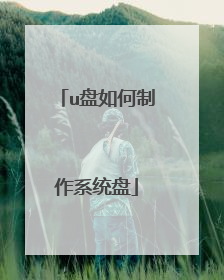
如何制作Win10系统U盘启动盘
在制作启动盘之前,首先要准备以下工具:(1)一台可使用可下载镜像文档的电脑(2)一个存储容量大于4G的usb设备(U盘或者移动硬盘)(3)Windows10镜像(4)制作U盘启动的工具,比较常见比如UltraISO操作步骤:1 .下载镜像先是声明和许可条款,点【接受】是这一台机器安装还是另一台机器,选择【为另一台电脑创建安装介质】选择语言、版本等可直接选【U盘】,可直接下载安装到U盘。切记:确认U盘内容是否备份好,这一步骤windows会默认清空U盘信息。请务必把U盘内容备份好。选择下载【ISO文件】保存到电脑上,根据使用情况选择路径。开始下载下载完成。下载安装Ultra ISO,并运行点击左上角的黄色文件标记,即打开文件,打开我们之前保存的镜像的位置。并且在电脑上插上U盘点了【打开】可看到【启动】——【写入硬盘映像】点选之后,出现写入对话框。红框1 显示插入的U盘已经就位,按【写入】就开始制作Windwos10启动U盘了再一次警告会将U盘内的数据清空,若已备份过,继续写入直到写入完成,这样Windows10启动盘就制作完成了。
可以尝试用u盘启动盘进行系统安装,U盘制作启动盘的主要步骤:第一步:制作前的软件、硬件准备第二步:用u深度U盘装系统软件制作启动U盘第三步:下载您需要的gho系统文件并复制到U盘中第四步:进入BIOS设置U盘启动顺序,一般电脑开机按DEL或者F2等快捷键,进入BIOS设置启动U盘第五步:用U盘启动快速安装系统详细步骤:第一步:制作前的软件、硬件准备1、U盘一个(建议使用8G以上U盘)2、下载u深度U盘装系统软件:可在百度搜索“u深度u盘装系统”
可以尝试用u盘启动盘进行系统安装,U盘制作启动盘的主要步骤:第一步:制作前的软件、硬件准备第二步:用u深度U盘装系统软件制作启动U盘第三步:下载您需要的gho系统文件并复制到U盘中第四步:进入BIOS设置U盘启动顺序,一般电脑开机按DEL或者F2等快捷键,进入BIOS设置启动U盘第五步:用U盘启动快速安装系统详细步骤:第一步:制作前的软件、硬件准备1、U盘一个(建议使用8G以上U盘)2、下载u深度U盘装系统软件:可在百度搜索“u深度u盘装系统”

